Пользователям ЮKassa доступен личный кабинет, через который можно управлять услугами, работать с выплатами, настраивать их, менять магазины и реквизиты. Сервис бесплатный, в том числе в виде мобильного приложения.
Рассмотрим, как работает личный кабинет Юкасса, кто и как может получить к нему доступ. Обзор функций сервиса и инструкция по установке его на мобильный телефон. При необходимости можно дать доступ к кабинету доверенным лицам и наделить их индивидуальными правами.
Войти в личный кабинет Юkassa →
Что такое Юкасса
Это — сервис, с помощью которого предприниматели, компании и самозанятые могут принимать платежи онлайн от покупателей и клиентов. Они устанавливают на свой сайт или в приложение модуль, через который и проходит безналичная оплата.
Особенности работы Юкасса:
- полностью дистанционный сервис, заключение договора и регистрация личного кабинета проходит онлайн;
- подходит всем ИП, ООО и самозанятым, нет никаких требований кроме официального статуса;
- через Юкасса можно принимать платежи с карт, кошелька Юмани, по СБП, QR-коду, через Mir Pay и другими способами;
- предприниматель платит сервису комиссию — процент от проведенного платежа, ее можно увидеть в личном кабинете;
- у сервиса есть дополнительные услуги, например, мобильный эквайринг, кредиты и рассрочка для покупателей, ЭДО и прочее.
Здесь подробно о том, что это за сервис, как работает и какие услуги предоставляет.
Как зарегистрироваться в системе
Войти в личный кабинет Юкассы могут действующие клиенты сервиса, которые прошли в нем регистрацию. В процессе регистрации формируют учетные данные для входа в систему.
Сервис работает с индивидуальными предпринимателями, самозанятыми и компаниями. Им пользуются как клиенты с небольшим оборотом, так и крупные структуры. Регистрация для всех проходит одинаково:
- Заходите на официальный сайт Юкассы. В правом верхнем углу увидите кнопку подключить. Нажмите ее.
- Увидите форму регистрации. Здесь укажите актуальный номер мобильного телефона или пройдите авторизацию через Сбер ID.
- Напишите адрес электронной почты. Если у вас есть аккаунт в Юмани, можно указать его, тогда часть данных подтянется автоматически. Если нет, придумайте пароль для входа.
- Укажите, кто регистрируется в системе, вашу организационную форму. Внесите ИНН и выберите страну регистрации.
- Настройте Юкассу в личном кабинете, который откроет система. Укажите, как будете принимать платежи, а также реквизиты расчетного счета и другие требуемые сервисом данные.

Регистрация в Юкассе проходит онлайн на сайте
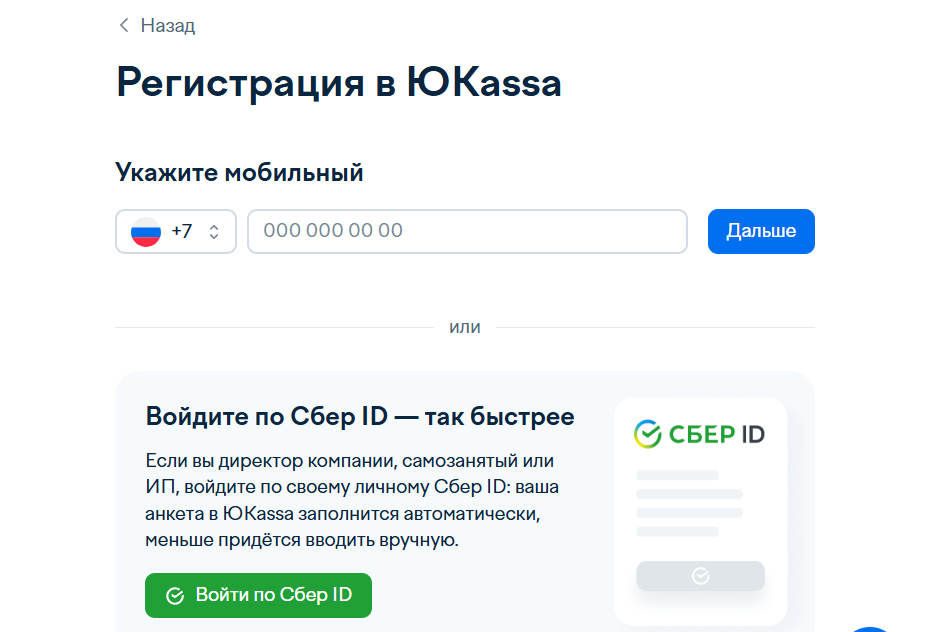
Для регистрации Юкассы и личного кабинета нужно авторизоваться
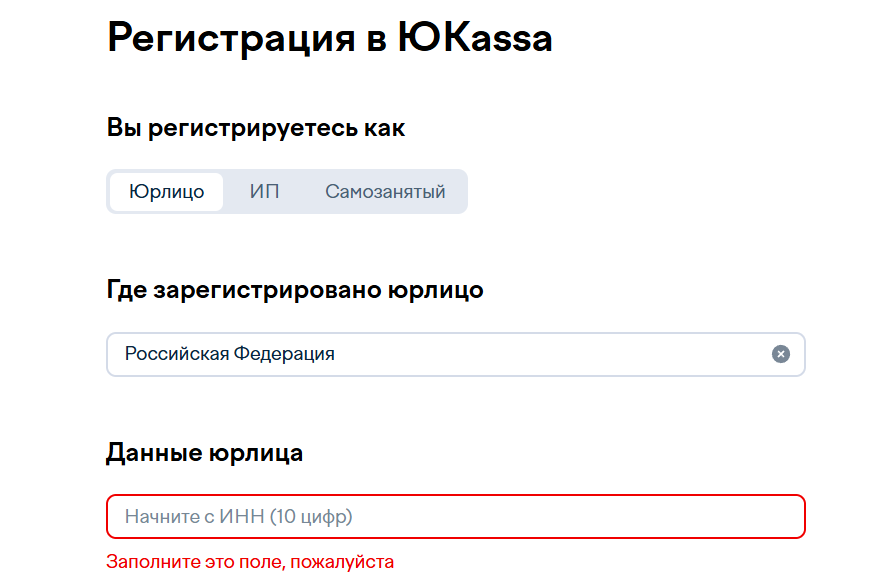
Для регистрации личного кабинета Юкассы нужно указать данные о себе
Все, личный кабинет зарегистрирован. После заполнения данных о себе и задачах система все проверит, и пришлет в ЛК договор на подписание. Его нужно распечатать, подписать и отправить. После завершения процедуры согласования можно пользоваться услугами сервиса.
Как войти в личный кабинет Юкассы
Вход в личный кабинет выполняют на сайте сервиса yookassa ru — по кнопке «Войти» в правом верхнем углу. После ее нажатия появляется форма, в которую нужно ввести учетные данные.
Логин — это номер мобильного телефона или email, который указали при регистрации. Затем нужно ввести пароль. Если авторизовались через аккаунт Юмани, его учетные данные и будут нужны для входа. Кроме того, можете войти в систему по Сбер ID.
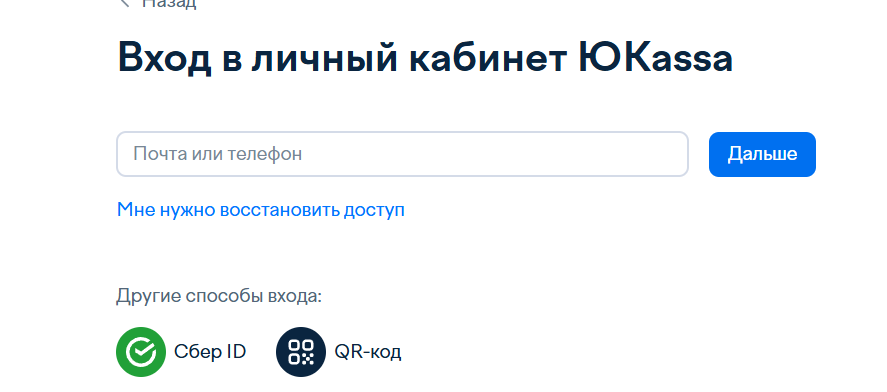
Так выглядит форма входа в личный кабинет Юкассы
Как настроить доступы
Сервис работает в том числе с крупными компаниями с большими оборотом и штатом сотрудников. Директор может давать доступ сотрудникам к Юкассе и наделять их определенными правами.
Роли пользователей
Сервис разработал систему ролей пользователей с уже запрограммированными полномочиями. Каждую роль наделили определенным набором действий.
Какие есть роли в системе:
- владелец;
- управляющий;
- администратор;
- бухгалтер;
- оператор;
- разработчик.
Сервис разделили на основные задачи: платежи, выплаты, техническая и финансовая информация, управление аккаунтом и маркетплейсы. И каждая роль имеет определенный набор возможных действий в каждой из задач.
Например, вот возможности разных ролей в платежах:
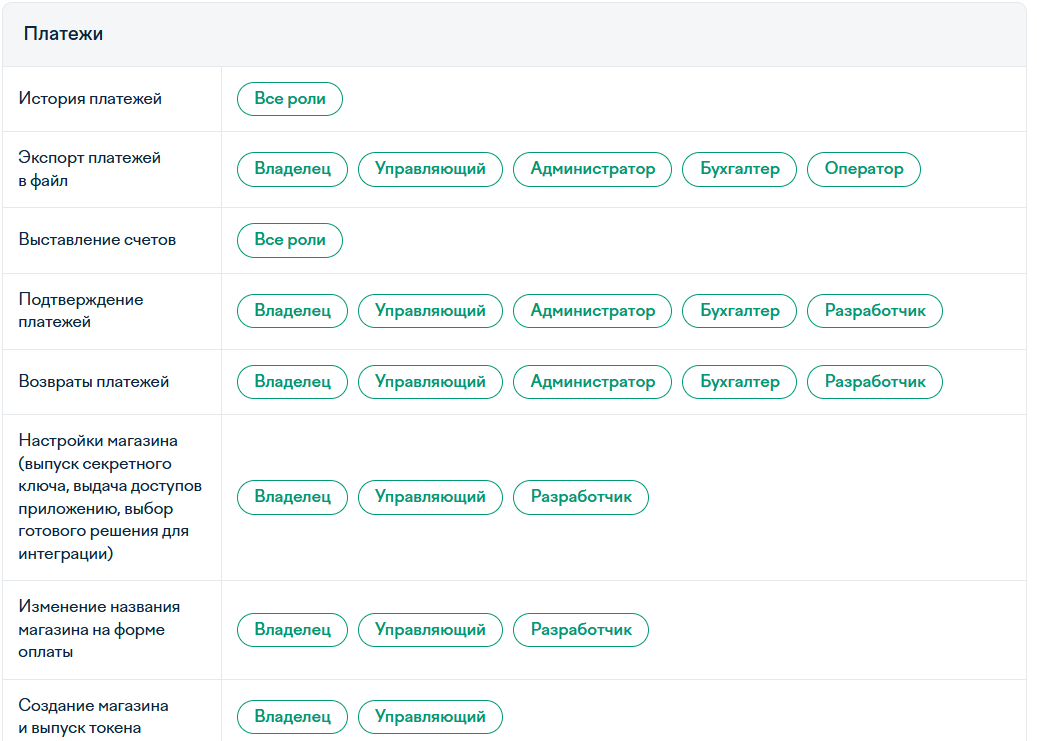
Распределение полномочий ролей в Юкасса по платежам
В технической, финансовой и юридической информации:
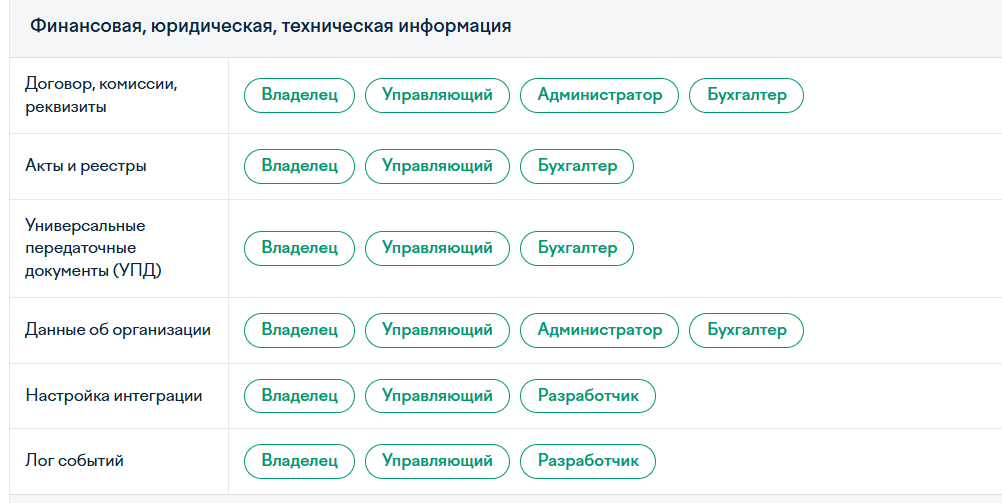
Каждая роль в Юкассе наделена определенным набором полномочий
Добавление
Владелец бизнеса добавляет сотрудников и назначает их роли в личном кабинете ЮKassa. Для этого нужно войти в систему, открыть раздел «Пользователи» и там перейти по ссылке «Пригласить». Откроется форма приглашения:
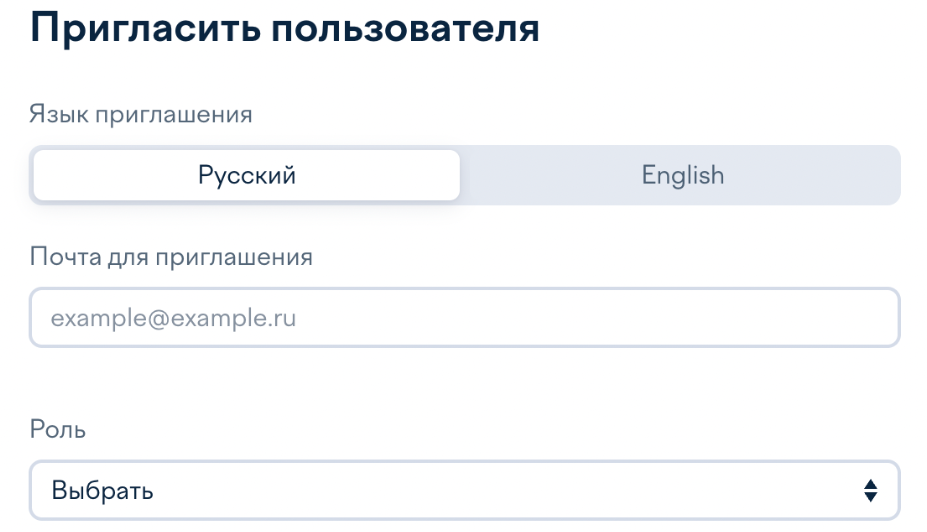
Так выглядит форма приглашения сотрудника в личном кабинете Юкассы
Отмечаете роль, указываете электронную почту пользователя и выбираете подключенные услуги, к которым получит доступ этот сотрудник. Пользователю придет приглашение по почте, его нужно принять.
Основной владелец в любой момент может войти в личный кабинет Юкассы, изменить роль и доступы, прекратить их.
Какие операции в нем можно выполнять
Личный кабинет клиента Юкассы — это система самостоятельного обслуживания и управления услугами. Его основной функционал:
- заключение договоров с ЮKassa;
- настройка сайтов, приложений и способов приема платежей;
- работа с платежами, просмотр истории и статистики;
- выставление счетов;
- работа с возвратами;
- выгрузка историй операций;
- изменение реквизитов;
- настройки магазинов и ролей сотрудников.
Здесь же сможете изучать дополнительные услуги сервиса, подключать и управлять ими. Также в личном кабинете есть чат со службой поддержки, куда можно обратиться по любому вопросу.
Где скачать приложение Юкасса
Можно работать в личном кабинете на компьютере или скачать мобильное приложение. Его устанавливают из RuStore или скачивают файл с официального сайта Юкассы. Вот QR-коды для быстрого доступа к скачиванию:
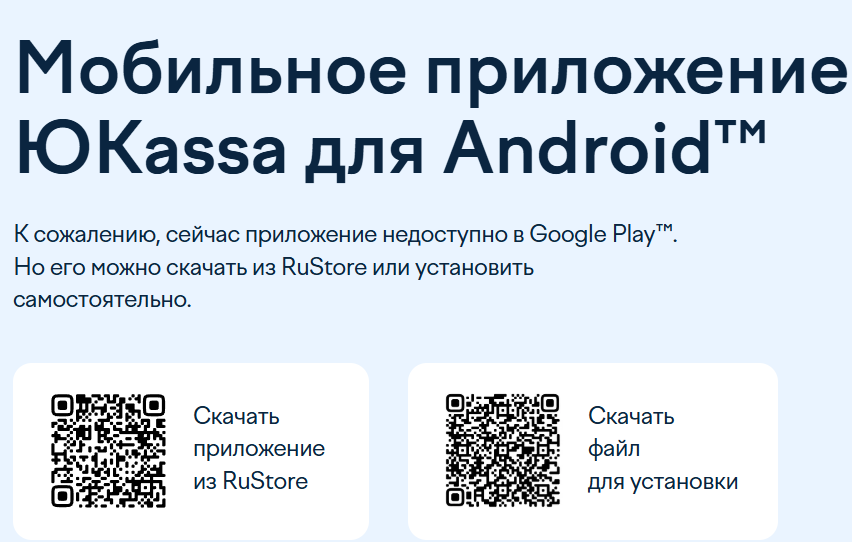
Отсканируйте QR-код и установите мобильное приложение Юкассы
Приложение работает только на Android-устройствах. На айфон установить невозможно, пользуйтесь личным кабинетом на ПК.
Как восстановить утраченный доступ
Если вы забыли учетные данные для входа, доступ к личному кабинету можно восстановить удаленно. Для этого откройте форму входа в систему и перейдите по ссылке «Мне нужно восстановить доступ».
Далее следуйте инструкции. Если есть доступ к телефону или электронной почте, который указывали при регистрации, через них и восстановите забытый пароль. При утрате доступа к телефону или почте нужно написать в службу поддержки заявление о смене учетных данных.
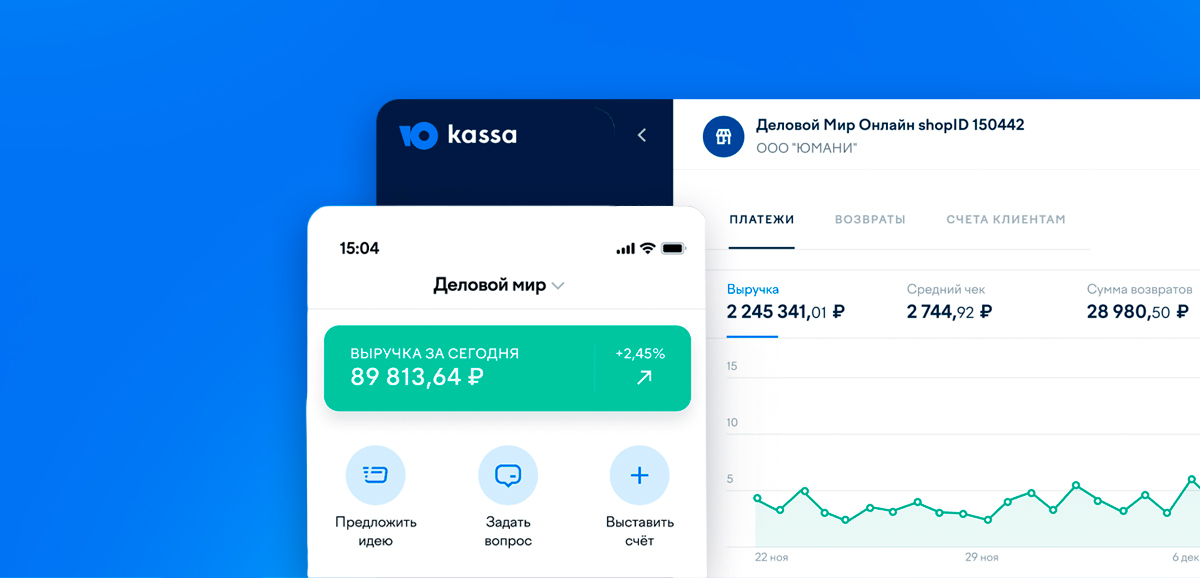


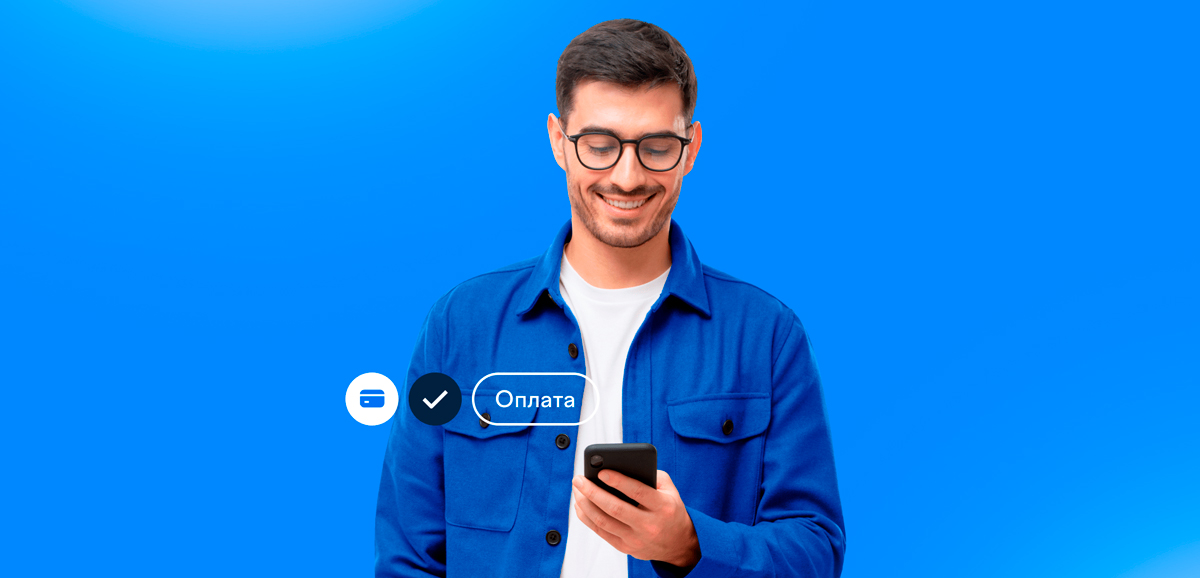
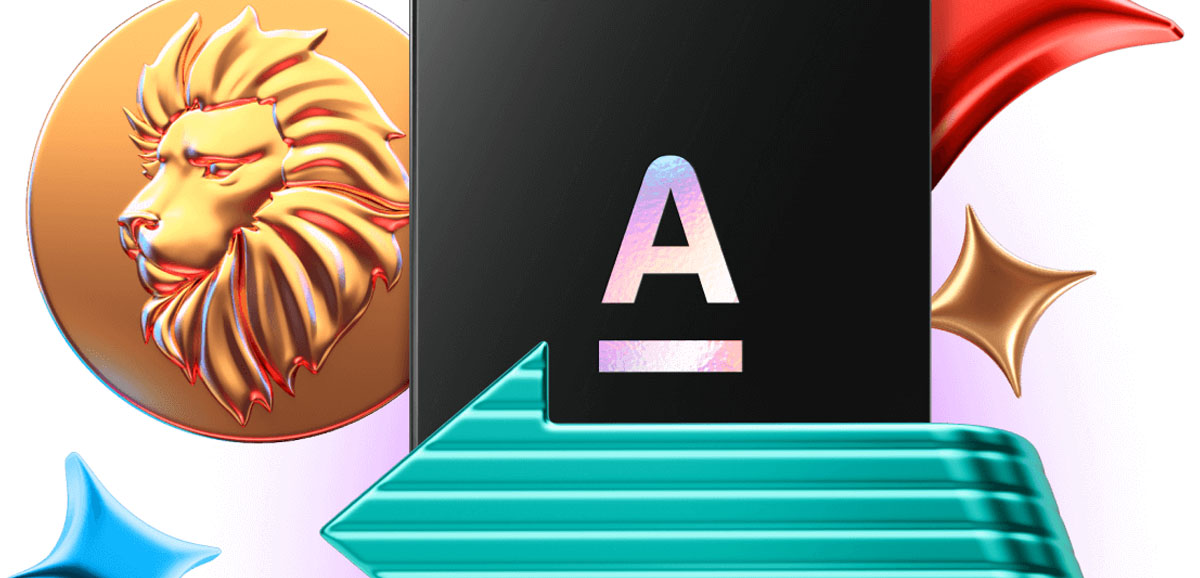
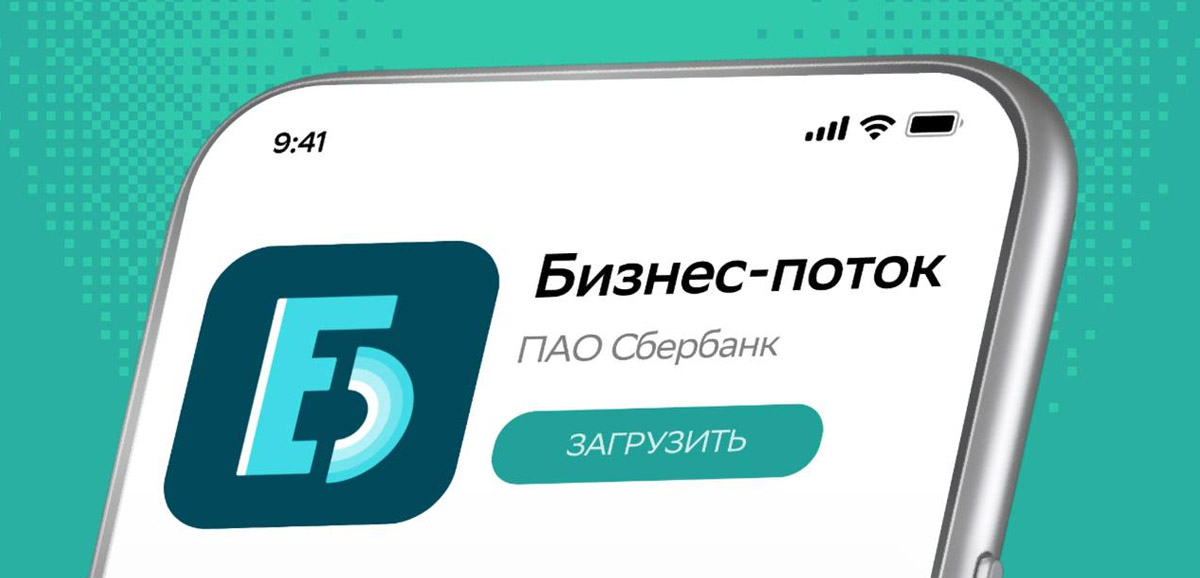
Комментарии: 0
Написать комментарий